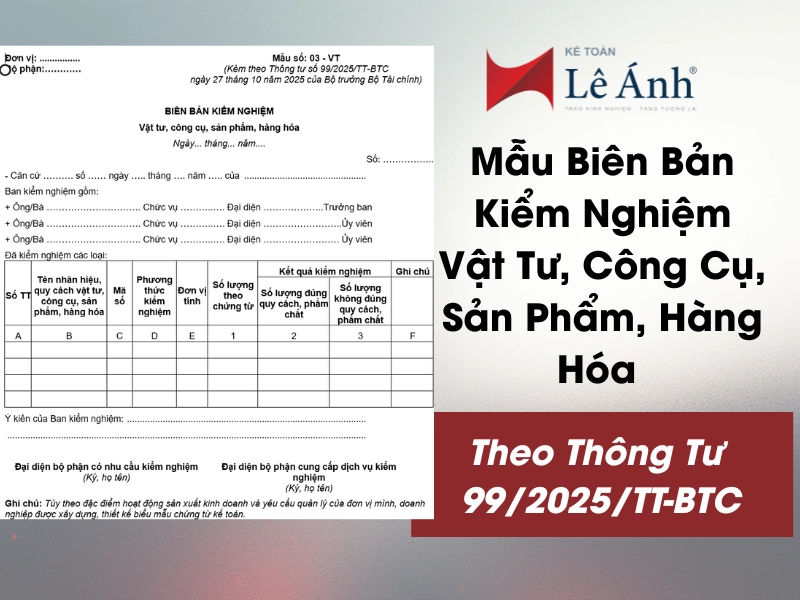Bài Tập Excel Về Hàm IF, VLOOKUP, SUMIF Có Lời Giải Chi Tiết
Giảng viên khóa học kế toán tổng hợp thực hành tại Kế toán Lê Ánh tổng hợp bài tập Excel về hàm IF, VLOOKUP, SUMIF có lời giải chi tiết, dễ hiểu. Phù hợp cho người mới học đến người đi làm cần áp dụng vào công việc thực tế.
Excel là công cụ không thể thiếu trong công việc văn phòng, đặc biệt với các vị trí như kế toán, hành chính, nhân sự, phân tích dữ liệu… Trong số hàng trăm hàm Excel, ba hàm IF, hàm VLOOKUP và hàm SUMIF được xem là nền tảng quan trọng giúp xử lý các yêu cầu tính toán, tra cứu và tổng hợp dữ liệu một cách linh hoạt.
Tuy nhiên, nhiều người học Excel gặp khó khăn khi áp dụng các hàm này vào thực tế do thiếu bài tập thực hành có lời giải chi tiết. Chính vì vậy, trong bài viết này, chúng tôi sẽ hướng dẫn bạn cách sử dụng ba hàm phổ biến nhất trong Excel thông qua hệ thống bài tập từ cơ bản đến nâng cao, có lời giải rõ ràng, dễ hiểu và sát với thực tiễn công việc.

XEM CHI TIẾT BÀI TẬP EXCEL VỀ CÁC HÀM IF, VLOOKUP, SUMIF
Hãy bắt đầu từ những ví dụ đơn giản nhất và từng bước làm chủ Excel!
Mục lục:
I. Hàm IF trong Excel
1. Cú pháp và cách sử dụng
=IF(Điều_kiện; Giá_trị_nếu_đúng; Giá_trị_nếu_sai)
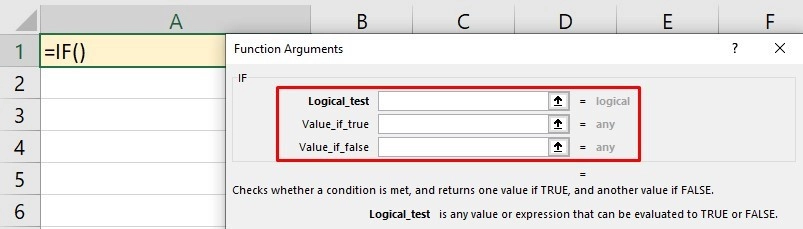
- Điều_kiện: Điều kiện cần kiểm tra (ví dụ: Lương > 10 triệu)
- Giá_trị_nếu_đúng: Kết quả trả về nếu điều kiện đúng
- Giá_trị_nếu_sai: Kết quả trả về nếu điều kiện sai
Hàm IF rất hữu dụng trong kế toán để phân loại, tính thưởng, xử lý điều kiện về ngày công, thuế, lương, bảo hiểm…
Xem chi tiết: Hàm IF Trong Excel - Cách sử dụng chi tiết
2. Bài tập mẫu và lời giải chi tiết
Bài tập 1: Xác định người lao động có được thưởng hay không

Yêu cầu: Nếu ngày công ≥ 25 thì được thưởng 500.000, ngược lại không thưởng.
Công thức tại ô C2: =IF(B2>=25;500000;0)
Giải thích từng phần:
- IF(...): Hàm điều kiện, cú pháp là IF(điều kiện; giá trị nếu đúng; giá trị nếu sai)
- B2>=25: Điều kiện – kiểm tra xem giá trị trong ô B2 có lớn hơn hoặc bằng 25 hay không
- 500000: Giá trị trả về nếu điều kiện đúng (tức là B2 ≥ 25)
- 0: Giá trị trả về nếu điều kiện sai (tức là B2 < 25)
→ Sao chép công thức xuống dòng dưới.
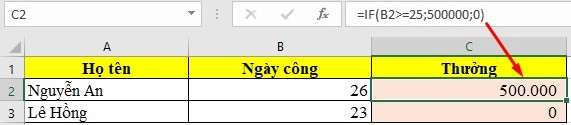
Bài tập 2: Xếp loại mức thu nhập

Yêu cầu: Nếu lương ≥ 10 triệu thì ghi “Thu nhập cao”, ngược lại ghi “Bình thường”.
Công thức tại ô C2: =IF(B2>=10;"Thu nhập cao";"Bình thường")
Giải thích từng phần:
- B2>=10: Điều kiện – kiểm tra xem giá trị trong ô B2 có lớn hơn hoặc bằng 10 hay không.
- "Thu nhập cao": Giá trị trả về nếu điều kiện đúng (tức là B2 ≥ 10).
- "Bình thường": Giá trị trả về nếu điều kiện sai (tức là B2 < 10).

Bài tập 3: Tính phụ cấp theo nhóm đối tượng

Yêu cầu: Nếu là Trưởng phòng thì phụ cấp 1 triệu, nếu không thì 500.000.
Công thức tại ô C2: =IF(C2="Trưởng phòng";1000000;500000)
Giải thích từng phần:
- C2="Trưởng phòng": Điều kiện – kiểm tra xem nội dung ô C2 có đúng là "Trưởng phòng" hay không.
- 1000000: Giá trị trả về nếu điều kiện đúng (tức là C2 là "Trưởng phòng").
- 500000: Giá trị trả về nếu điều kiện sai (tức là C2 không phải là "Trưởng phòng").
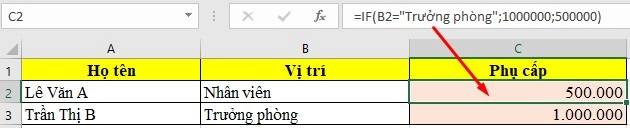
Bài tập 4: IF lồng nhiều điều kiện – Xếp loại KPI
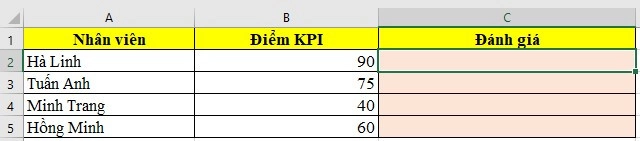
Yêu cầu:
- ≥ 85: Xuất sắc
- ≥ 70: Tốt
- ≥ 50: Đạt
- < 50: Cần cải thiện
Công thức tại ô C2: =IF(C2>=85;"Xuất sắc";IF(C2>=70;"Tốt";IF(C2>=50;"Đạt";"Cần cải thiện")))
Giải thích từng phần:
- IF(...): Hàm điều kiện lồng nhau, dùng để xét nhiều mức điều kiện
- C2>=85: Điều kiện 1 – nếu giá trị ô C2 lớn hơn hoặc bằng 85 → trả về "Xuất sắc"
- C2>=70: Điều kiện 2 (nếu không thỏa mãn điều kiện 1) – nếu C2 ≥ 70 → trả về "Tốt"
- C2>=50: Điều kiện 3 (nếu không thỏa mãn điều kiện 1 và 2) – nếu C2 ≥ 50 → trả về "Đạt"
- "Cần cải thiện": Giá trị trả về nếu tất cả các điều kiện trên đều sai (tức là C2 < 50)
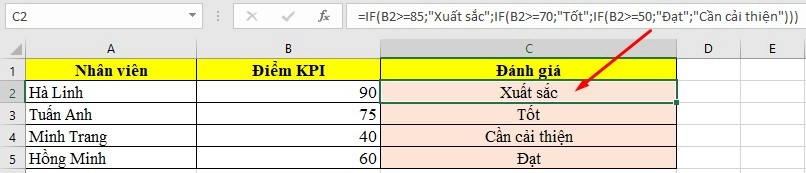
Bài tập 5: Phân loại Tình trạng Thanh toán Hóa đơn
Bạn là kế toán công nợ và cần nhanh chóng biết hóa đơn nào đã được thanh toán hoàn toàn, hóa đơn nào còn nợ.
Bảng: Danh Sách Hóa Đơn Bán Hàng

Yêu cầu:
Tại cột "Tình Trạng Thanh Toán":
- Nếu Số Tiền Đã Thanh Toán bằng Tổng Tiền Hóa Đơn, hiển thị "Đã thanh toán".
- Ngược lại, hiển thị "Còn nợ".
Công thức tại ô F2: =IF(D2=E2; "Đã thanh toán"; "Còn nợ")
Giải thích từng phần:
- IF(...): Hàm điều kiện, cú pháp là IF(điều kiện; giá trị nếu đúng; giá trị nếu sai)
- D2=E2: Điều kiện – kiểm tra xem giá trị ô D2 có bằng giá trị ô E2 hay không
- "Đã thanh toán": Giá trị trả về nếu điều kiện đúng (tức là D2 bằng E2).
- "Còn nợ": Giá trị trả về nếu điều kiện sai (tức là D2 khác E2).
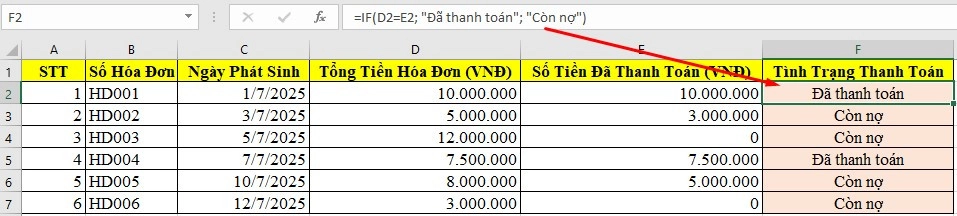
Bài tập 6: Phân loại Công nợ theo Tuổi nợ (Sử dụng IF và TODAY())
Bạn cần đánh giá mức độ rủi ro của các khoản phải thu bằng cách phân loại chúng theo tuổi nợ.
Bảng: Công nợ phải thu chi tiết
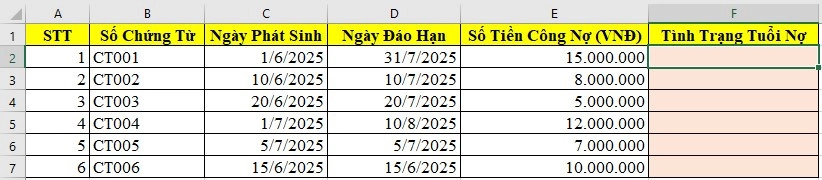
(Lưu ý: Ngày hiện tại là 26/07/2025)
Yêu cầu:
Tại cột "Tình Trạng Tuổi Nợ":
- Nếu Ngày Đáo Hạn lớn hơn Ngày Hiện Tại (sử dụng hàm TODAY()), hiển thị "Trong hạn".
- Nếu Ngày Đáo Hạn nhỏ hơn hoặc bằng Ngày Hiện Tại, hiển thị "Quá hạn".
Công thức tại ô F2: =IF(D2 >DATE(2025;7;26);"Trong hạn";"Quá hạn")
Giải thích từng phần:
- IF(...): Hàm điều kiện, cú pháp là IF(điều kiện; giá trị nếu đúng; giá trị nếu sai)
- D2 > DATE(2025;7;26): Điều kiện – kiểm tra xem ngày trong ô D2 có sau ngày 26/07/2025 hay không.
- "Trong hạn": Giá trị trả về nếu điều kiện đúng (tức là D2 sau ngày 26/07/2025).
- "Quá hạn": Giá trị trả về nếu điều kiện sai (tức là D2 bằng hoặc trước ngày 26/07/2025).
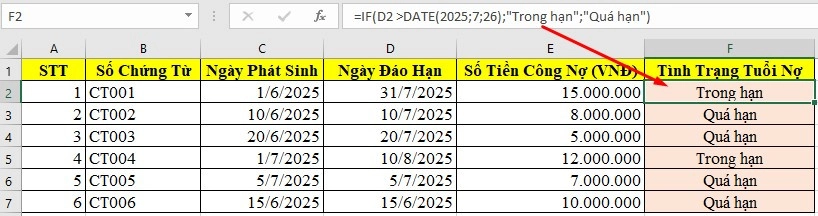
Bài tập 7: Tính Hoa hồng Bán hàng theo Doanh số (Sử dụng IF lồng nhau)
Công ty bạn có chính sách tính hoa hồng cho nhân viên bán hàng dựa trên doanh số đạt được.
Bảng: Doanh số bán hàng của nhân viên

Chính sách hoa hồng:
- Dưới 50.000.000 VNĐ: 1%
- Từ 50.000.000 VNĐ đến dưới 100,000,000 VNĐ: 2%
- Từ 100.000.000 VNĐ trở lên: 3%
Yêu cầu:
- Tại cột "Tỷ Lệ Hoa Hồng", sử dụng Hàm IF lồng nhau để điền tỷ lệ hoa hồng tương ứng với Doanh Số Đạt Được của mỗi nhân viên.
- Tại cột "Số Tiền Hoa Hồng", tính số tiền hoa hồng mà mỗi nhân viên nhận được (Doanh Số Đạt Được * Tỷ Lệ Hoa Hồng).
Cột "Tỷ Lệ Hoa Hồng" - Công thức tại ô D2: =IF(C2<50000000; 1%; IF(C2<100000000; 2%; 3%))
Giải thích từng phần:
- IF(...): Hàm điều kiện lồng nhau, dùng để xét nhiều mức giá trị.
- C2<50000000: Điều kiện 1 – nếu giá trị ô C2 nhỏ hơn 50.000.000 → trả về 1%.
- C2<100000000: Điều kiện 2 (nếu không thỏa mãn điều kiện 1) – nếu C2 nhỏ hơn 100.000.000 → trả về 2%.
- 3%: Giá trị trả về nếu cả hai điều kiện trên đều sai (tức là C2 ≥ 100.000.000) → trả về 3%.
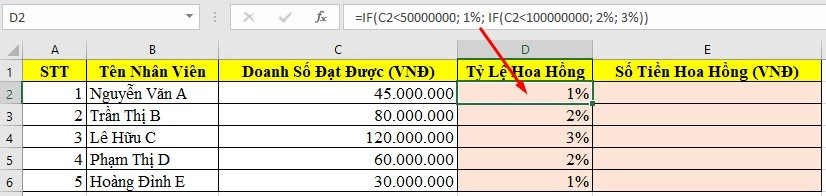
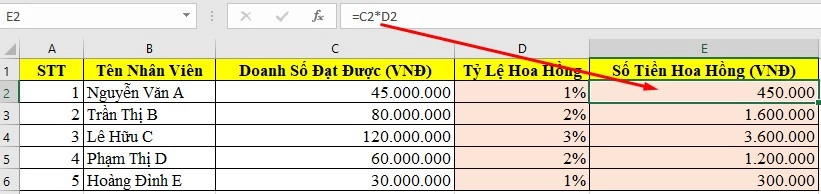
Hãy nhập dữ liệu vào Excel và bắt đầu thực hành các bài tập này. Đây là những kỹ năng rất quan trọng trong công việc kế toán thực tế. Nếu bạn gặp bất kỳ trở ngại nào hoặc muốn xem lại công thức, đừng ngần ngại hỏi nhé!
3. Một số lưu ý khi dùng hàm IF
- Với nhiều điều kiện, bạn nên dùng IF lồng, hoặc dùng IFS nếu Excel hỗ trợ.
- Có thể kết hợp với hàm AND hoặc OR để tăng tính linh hoạt
- Sau khi đã làm chủ SUMIF và VLOOKUP, giờ là lúc chúng ta khám phá Hàm IF – một hàm logic cơ bản nhưng vô cùng mạnh mẽ, giúp bạn tự động hóa nhiều quyết định và phân loại dữ liệu trong kế toán.
II. Hàm VLOOKUP trong Excel
1. Cú pháp và cách sử dụng
=VLOOKUP(Giá_trị_tìm; Bảng_dữ_liệu; Cột_trả_về; [Phạm_vi_tìm])
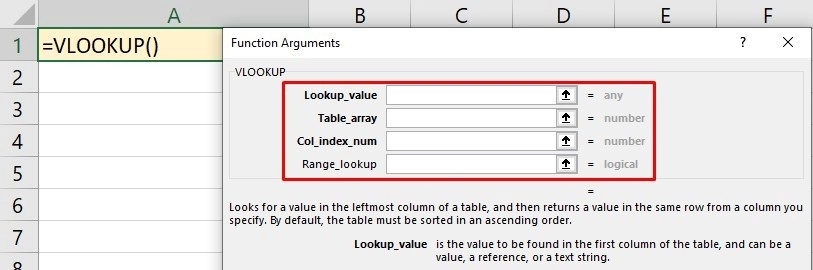
- Giá_trị_tìm: Giá trị bạn muốn tra cứu
- Bảng_dữ_liệu: Vùng dữ liệu chứa kết quả cần tìm
- Cột_trả_về: Thứ tự cột trong bảng dữ liệu chứa giá trị cần trả về
- Phạm_vi_tìm: Thường dùng FALSE để tra cứu chính xác
Lưu ý: VLOOKUP chỉ tra cứu từ trái sang phải.
2. Ứng dụng thực tế trong kế toán
Trong công việc kế toán, VLOOKUP thường dùng để:
- Tra tên hàng hóa theo mã
- Tra đơn giá từ bảng danh mục
- Tra thông tin khách hàng theo mã KH
- Tra phòng ban hoặc bậc lương theo mã nhân viên
3. Bài tập mẫu và lời giải chi tiết
Bài tập 1: Tra đơn giá sản phẩm theo mã hàng
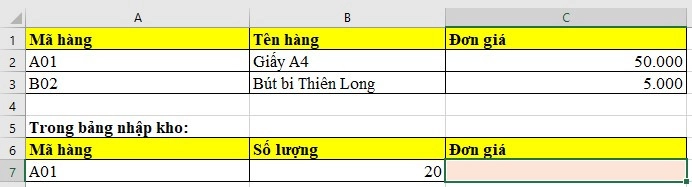
Yêu cầu: Tra đơn giá của mã hàng trong bảng danh mục
Công thức tại ô C7: =VLOOKUP(A7;$A$1:$C$3;3;FALSE)
Giải thích từng phần:
- VLOOKUP(...): Hàm dò tìm theo cột dọc (Vertical Lookup), dùng để tìm giá trị trong cột đầu tiên của một bảng và trả về giá trị tương ứng từ cột khác.
- A7: Giá trị cần tìm – tra cứu giá trị nằm trong ô A7.
- $A$1:$C$3: Vùng bảng dò – cố định từ A1 đến C3, nơi VLOOKUP sẽ tìm kiếm giá trị ở cột đầu tiên (cột A).
- 3: Số thứ tự cột trả về – hàm sẽ lấy giá trị tại cột thứ 3 (tức là cột C) trong cùng dòng mà giá trị ở cột A khớp với A7.
- FALSE: Tùy chọn tìm chính xác – yêu cầu kết quả phải khớp đúng với giá trị ở A7.
→ Kết quả: 50.000
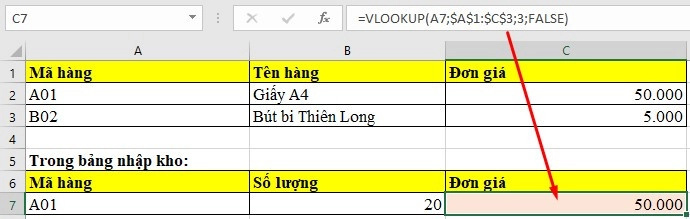
Bài tập 2: Tra phòng ban theo mã nhân viên
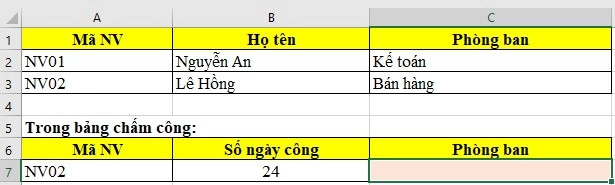
Công thức tại ô C2: =VLOOKUP(A7;$A$2:$C$4;3;FALSE)
Giải thích từng phần:
- VLOOKUP(...): Hàm dò tìm theo cột dọc, dùng để tìm kiếm giá trị trong cột đầu tiên của một bảng và trả về giá trị ở cột khác trên cùng dòng.
- A7: Giá trị cần tìm – Excel sẽ tìm giá trị này trong cột A của vùng dò.
- $A$2:$C$4: Vùng bảng dò – cố định từ A2 đến C4, bao gồm 3 cột: A, B và C.
- 3: Số thứ tự cột trả về – trả về giá trị ở cột thứ 3 (tức là cột C) trong vùng dò, tương ứng với dòng tìm được.
- FALSE: Yêu cầu tìm chính xác tuyệt đối giá trị bằng với A7.
→ Kết quả: Bán hàng
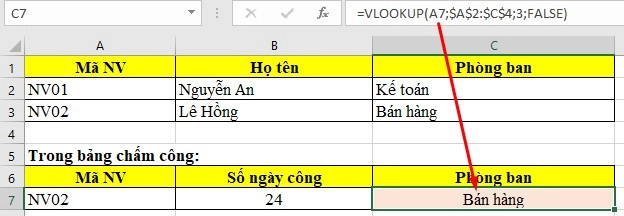
Bài tập 3: Tra đơn giá, tính thành tiền
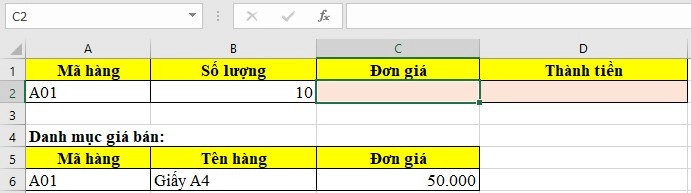
Công thức tại ô C2 (Đơn giá): =VLOOKUP(A2; $A$6:$C$7;3;FALSE)
Giải thích từng phần:
- A2: Giá trị cần tìm – Excel sẽ tìm giá trị trong ô A2 trong cột A của vùng dò.
- $A$6:$C$7: Vùng bảng dò – cố định từ ô A6 đến C7, gồm 3 cột: A, B, C.
- 3: Số thứ tự cột trả về – trả về giá trị ở cột thứ 3 (tức là cột C) trong vùng dò, tương ứng với dòng tìm thấy.
- FALSE: Yêu cầu tìm chính xác giá trị bằng với A2.
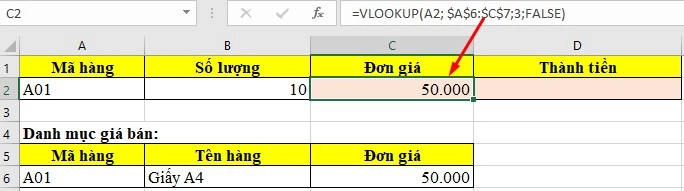
Công thức tại ô D2 (Thành tiền): =B2*C2
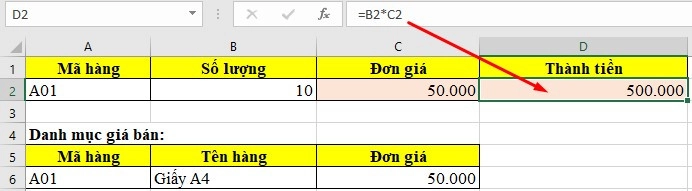
Bài tập 4: Lập Phiếu Thu/Chi Tự Động
Bạn là kế toán nội bộ và cần lập phiếu thu/chi nhanh chóng. Bạn có một bảng danh mục tài khoản kế toán và muốn khi nhập Mã tài khoản, tên tài khoản sẽ tự động hiển thị.

Yêu cầu:
- Tại cột "Tên TK Nợ" trong Bảng 1.2, hãy sử dụng Hàm VLOOKUP để tự động điền Tên Tài Khoản tương ứng với "Mã TK Nợ".
- Tương tự, tại cột "Tên TK Có" trong Bảng 1.2, hãy sử dụng Hàm VLOOKUP để tự động điền Tên Tài Khoản tương ứng với "Mã TK Có".
Công thức tại ô C12 (Tên TK Nợ): =VLOOKUP(B13;$A$2:$B$9; 2; FALSE)
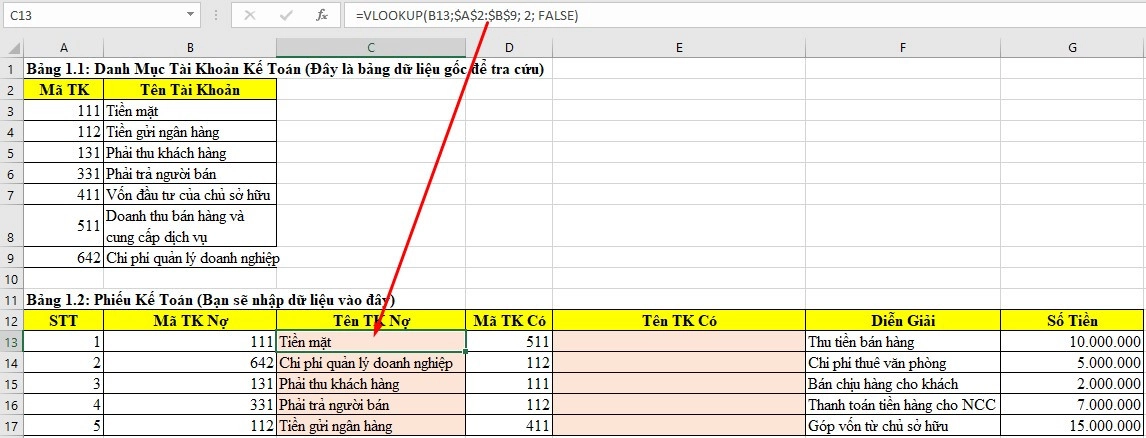
Công thức tại ô E12 (Tên TK Có): =VLOOKUP(D13;$A$2:$B$9; 2; FALSE)
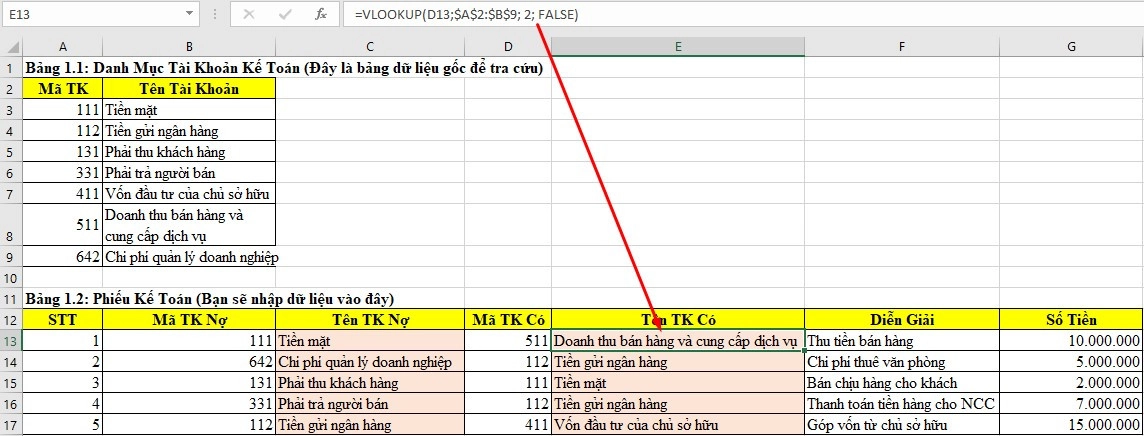
Bài tập 5: Tra cứu Thông tin Khách hàng/Nhà cung cấp
Bạn cần lập bảng tổng hợp công nợ và muốn hiển thị đầy đủ thông tin của khách hàng/nhà cung cấp chỉ bằng cách nhập mã của họ.
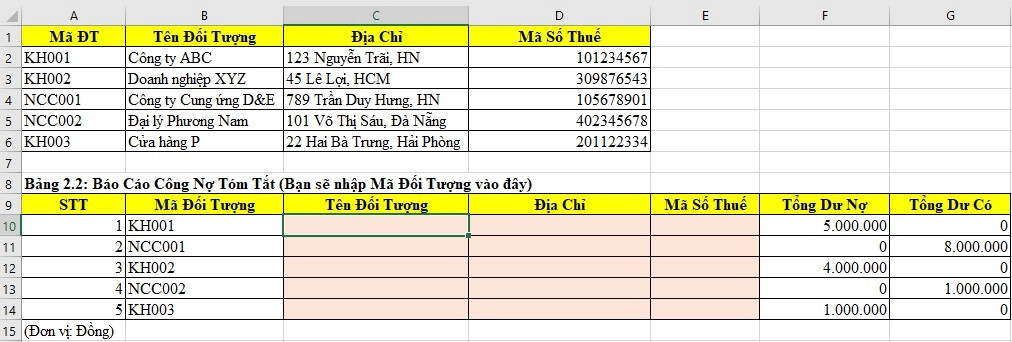
Yêu cầu:
- Tại cột "Tên Đối Tượng" trong Bảng 2.2, sử dụng Hàm VLOOKUP để điền tên tương ứng với "Mã Đối Tượng".
- Tại cột "Địa Chỉ" trong Bảng 2.2, sử dụng Hàm VLOOKUP để điền địa chỉ tương ứng.
- Tại cột "Mã Số Thuế" trong Bảng 2.2, sử dụng Hàm VLOOKUP để điền mã số thuế tương ứng.
Lời giải:
Công thức tại ô C10 (Tên Đối Tượng): =VLOOKUP(B10;$A$1:$D$6; 2;FALSE)
Công thức tại ô D10 (Địa Chỉ): =VLOOKUP(B10;$A$1:$D$6;3;FALSE)
Công thức tại ô E10 (Mã Số Thuế): =VLOOKUP(B10;$A$1:$D$6;4;FALSE)
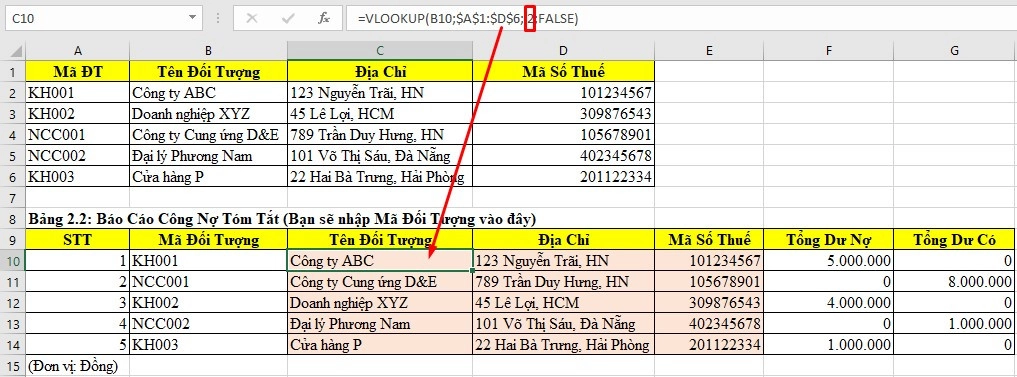
Bài tập 6: Tra cứu Đơn giá và Tên hàng hóa cho Phiếu Xuất kho
Bạn cần lập phiếu xuất kho và muốn tự động lấy tên sản phẩm và đơn giá bán từ danh mục sản phẩm.
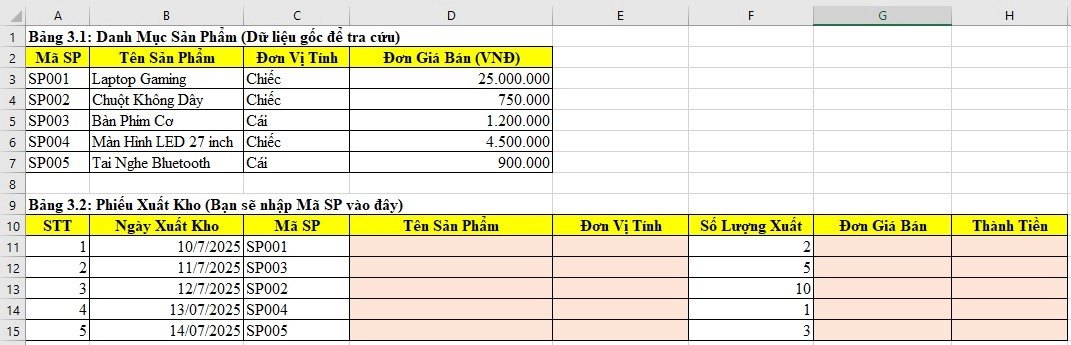
Yêu cầu:
- Tại cột "Tên Sản Phẩm" trong Bảng 3.2, sử dụng Hàm VLOOKUP để điền tên sản phẩm tương ứng với "Mã SP".
- Tại cột "Đơn Vị Tính" trong Bảng 3.2, sử dụng Hàm VLOOKUP để điền đơn vị tính tương ứng.
- Tại cột "Đơn Giá Bán" trong Bảng 3.2, sử dụng Hàm VLOOKUP để điền đơn giá bán tương ứng.
- Tính cột "Thành Tiền" (Thành Tiền = Số Lượng Xuất * Đơn Giá Bán).
Hướng dẫn
- Công thức tại ô D11 (Tên Sản Phẩm): =VLOOKUP(C11;$A$2:$D$7;2;FALSE)
- Công thức tại ô E11 (Đơn Vị Tính): =VLOOKUP(C11;$A$2:$D$7;3;FALSE)
- Công thức tại ô G11 (Đơn Gía Bán): =VLOOKUP(C11;$A$2:$D$7;4;FALSE)
- Công thức tại ô H11 (Thành Tiền): =F11*G11
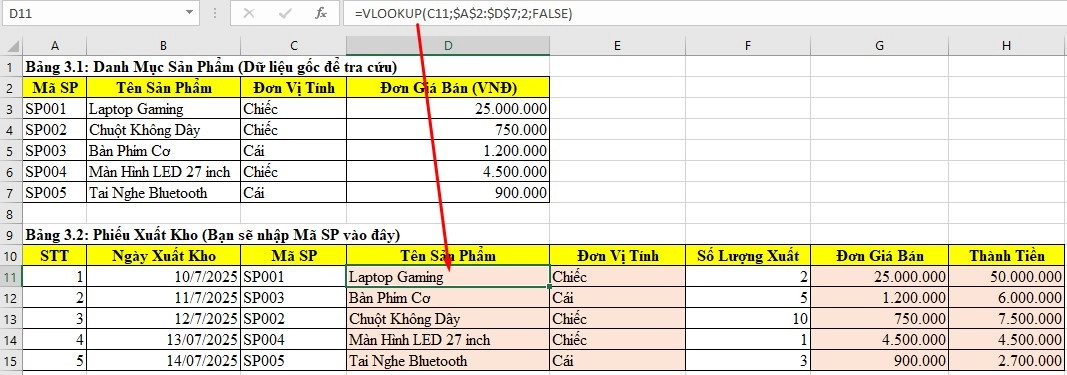
4. Lỗi thường gặp khi dùng VLOOKUP
- #N/A: Không tìm thấy giá trị tra cứu hoặc sai kiểu dữ liệu
- #REF!: Số thứ tự cột lớn hơn số cột trong bảng
- Không cố định vùng bảng dữ liệu bằng $ khiến kết quả sai khi sao chép công thức
- Cột tra cứu phải nằm bên trái cột trả về
III. Hàm SUMIF trong Excel
1. Cú pháp và cách sử dụng
=SUMIF(Vùng_điều_kiện, Điều_kiện, Vùng_cần_tính)
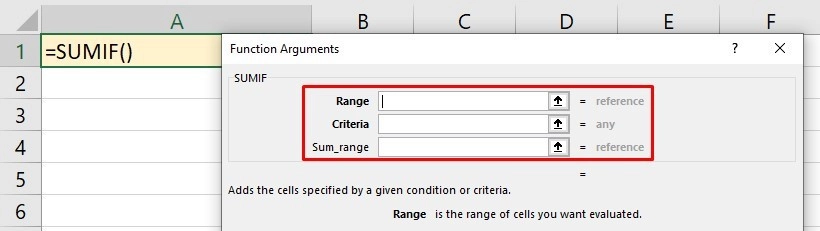
- Vùng_điều_kiện: Vùng chứa tiêu chí để lọc
- Điều_kiện: Giá trị hoặc biểu thức điều kiện (ví dụ: "Phòng Kế toán")
- Vùng_cần_tính: Vùng có các giá trị số cần tính tổng
2. Ứng dụng thực tế trong kế toán
Hàm SUMIF rất hữu ích trong công việc kế toán – nhân sự – hành chính như:
- Tính tổng lương theo phòng ban
- Tính tổng doanh thu theo khách hàng
- Tính tổng chi phí theo loại chi phí
3. Bài tập mẫu và lời giải chi tiết
Bài tập 1: Tính tổng lương theo phòng ban
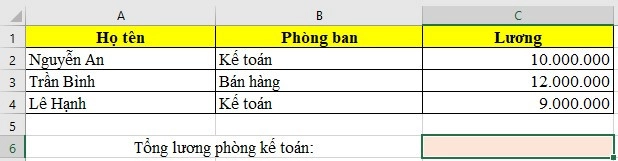
Yêu cầu: Tính tổng lương của phòng Kế toán.
Công thức tại C6: =SUMIF(B2:B4;"Kế toán";C2:C4)
Giải thích từng phần:
- SUMIF(...): Hàm tính tổng có điều kiện, cú pháp là SUMIF(vùng_điều_kiện; điều_kiện; vùng_tính_tổng)
- B2:B4: Vùng điều kiện – phạm vi chứa các giá trị cần kiểm tra điều kiện (ví dụ: chức danh công việc).
- "Kế toán": Điều kiện – chỉ tính tổng những dòng mà ô trong vùng B2:B4 có giá trị là "Kế toán".
- C2:C4: Vùng tính tổng – các giá trị tương ứng sẽ được cộng lại nếu thỏa mãn điều kiện.
→ Kết quả: 19.000.000
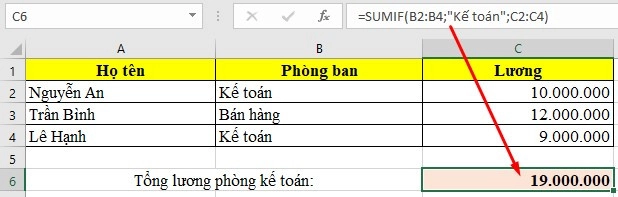
Bài tập 2: Tính tổng chi phí theo loại
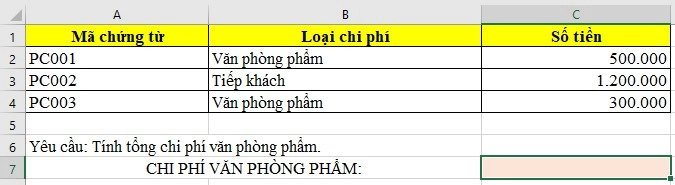
Công thức tại ô C7: =SUMIF(B2:B4;"Văn phòng phẩm";C2:C4)
Giải thích từng phần:
- B2:B4: Vùng điều kiện – phạm vi chứa các loại chi phí hoặc danh mục (ví dụ: tên mặt hàng).
- "Văn phòng phẩm": Điều kiện – chỉ cộng các dòng có giá trị là "Văn phòng phẩm" trong vùng B2:B4.
- C2:C4: Vùng tính tổng – chứa các số tiền tương ứng sẽ được cộng nếu điều kiện đúng.
- Ý nghĩa: Tính tổng chi phí trong cột C (C2 đến C4) ứng với các dòng mà cột B (B2 đến B4) có ghi là "Văn phòng phẩm".
→ Kết quả: 800.000
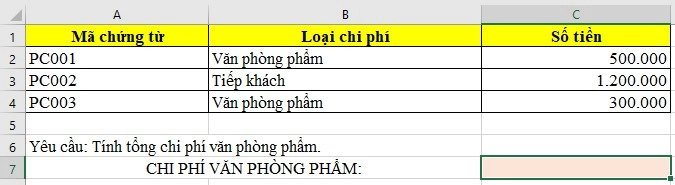
Bài tập 3: Tính tổng doanh thu theo mã khách hàng
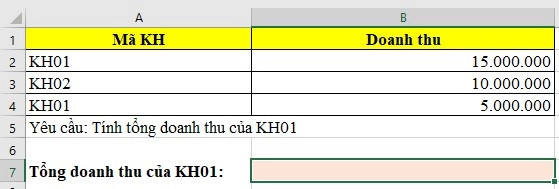
Công thức tại ô B7: =SUMIF(A2:A4,"KH01",B2:B4)
→ Kết quả: 20.000.000
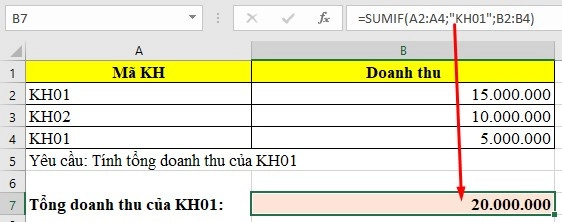
Bài tập 4: Tổng hợp doanh thu theo Khách hàng
Bạn là kế toán viên tại một công ty thương mại. Bạn có bảng dữ liệu chi tiết các giao dịch bán hàng như sau:
Bảng 1: Doanh Thu Bán Hàng Chi Tiết
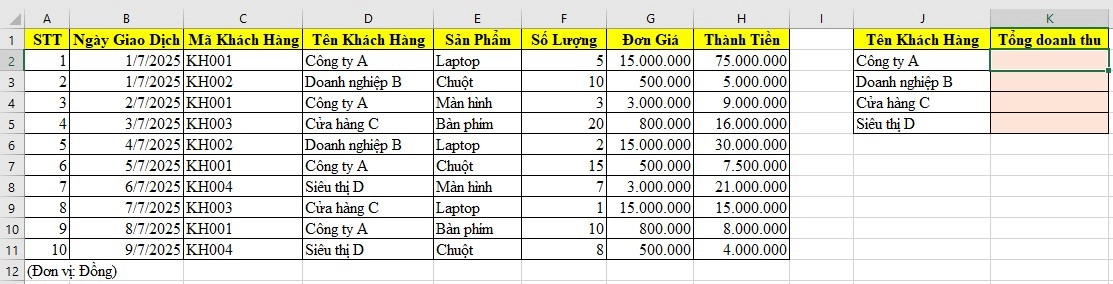
Yêu cầu:
- Tại một ô trống bất kỳ, hãy tạo một danh sách duy nhất các Tên Khách Hàng (Công ty A, Doanh nghiệp B, Cửa hàng C, Siêu thị D). Bạn có thể sao chép và xóa trùng lặp hoặc sử dụng chức năng "Remove Duplicates" của Excel.
- Sử dụng Hàm SUMIF để tính Tổng doanh thu của từng khách hàng.
- Ví dụ: Tổng doanh thu của "Công ty A" là bao nhiêu?
- Tổng doanh thu của "Doanh nghiệp B" là bao nhiêu?
Công thức tại ô K2 (Tổng Doanh Thu): =SUMIF(D2:D11; J2; H2:H11)
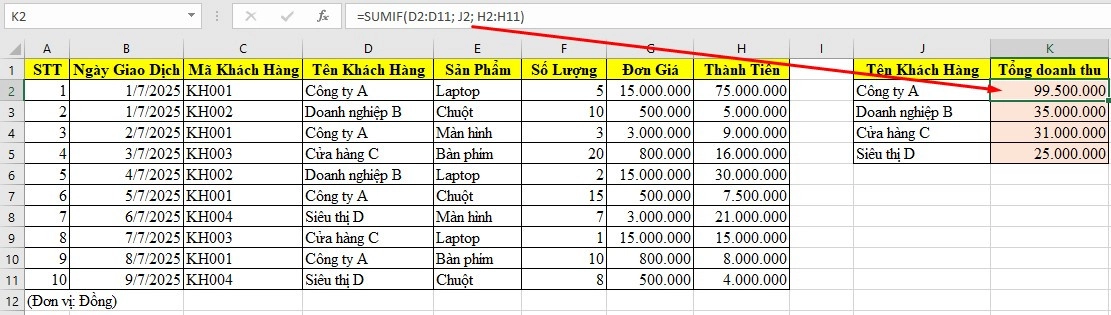
Bảng 2: Chi Tiết Chi Phí Tháng 06/2025
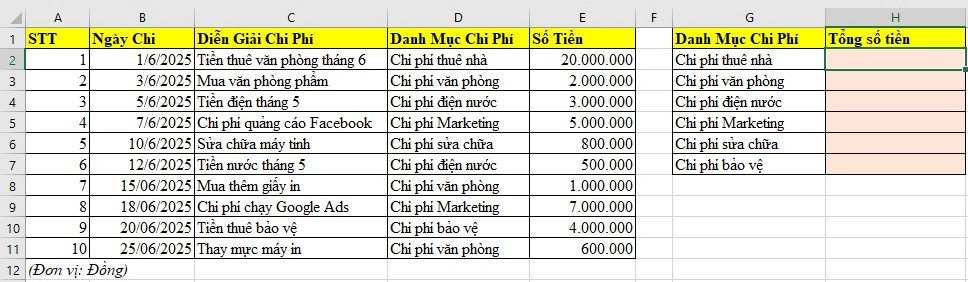
Yêu cầu:
- Liệt kê các Danh Mục Chi Phí duy nhất từ Bảng 2.
- Sử dụng Hàm SUMIF để tính Tổng số tiền cho từng danh mục chi phí.
- Ví dụ: Tổng chi phí thuê nhà là bao nhiêu?
- Tổng chi phí Marketing là bao nhiêu?
Công thức tại ô H2 (Tổng Số Tiền): =SUMIF(D2:D11; G2; E2:E11)
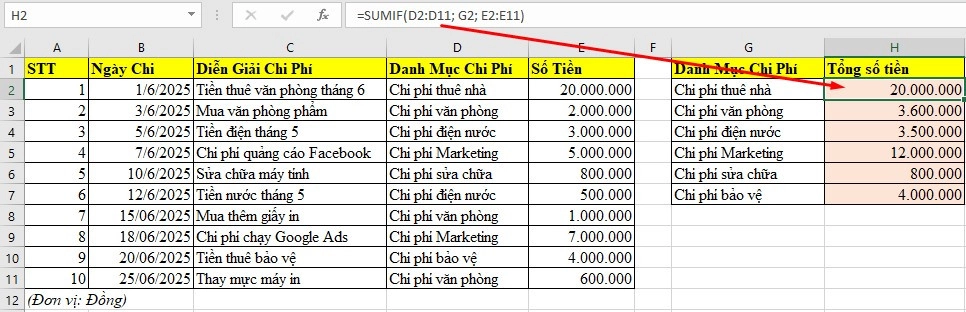
Bài tập 5: Tổng hợp công nợ phải thu theo Đối tượng
Công ty bạn có nhiều khách hàng và bạn cần theo dõi công nợ phải thu.
Bảng: Chi tiết giao dịch công nợ phát sinh
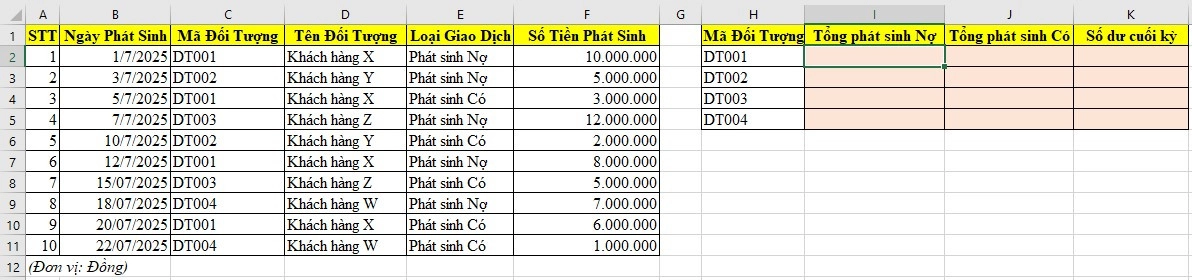
Yêu cầu:
- Liệt kê các Mã Đối Tượng duy nhất (hoặc Tên Đối Tượng) từ Bảng 3.
- Sử dụng Hàm SUMIF để tính tổng phát sinh Nợ của từng đối tượng.
- Sử dụng Hàm SUMIF để tính tổng phát sinh Có của từng đối tượng.
- Tính Số dư cuối kỳ của từng đối tượng (Số dư = Tổng phát sinh Nợ - Tổng phát sinh Có).
Công thức tại ô I2 (Tổng phát sinh Nợ): =SUMIFS($F$5:$F$14; $C$5:$C$14; H2; $E$5:$E$14; "Phát sinh Nợ")
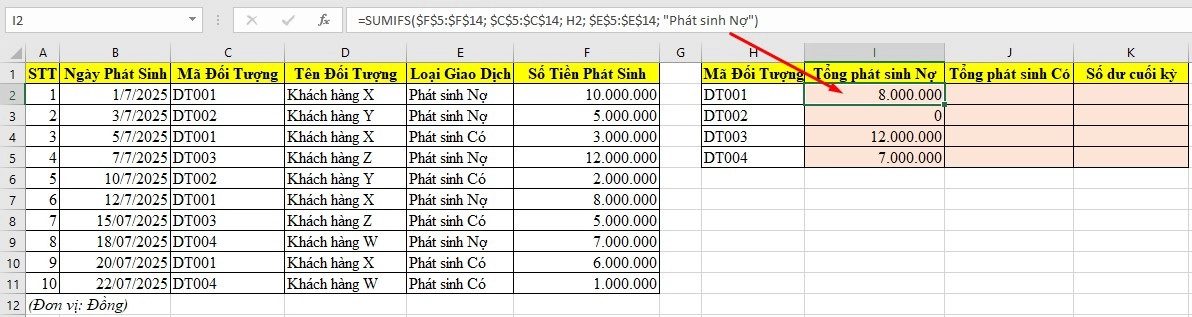
Công thức tại ô J2 (Tổng phát sinh Có): =SUMIFS($F$5:$F$14; $C$5:$C$14; H2; $E$5:$E$14; "Phát sinh Có")
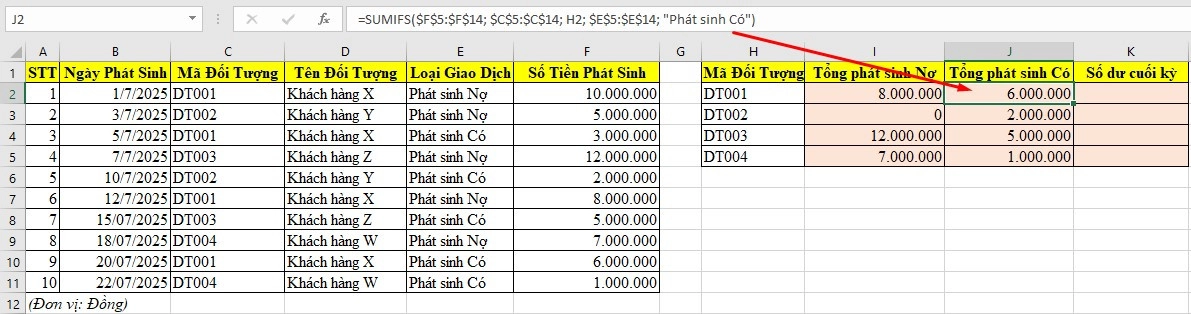
Công thức tại ô K2 (Số dư cuối kỳ):=I2-J2
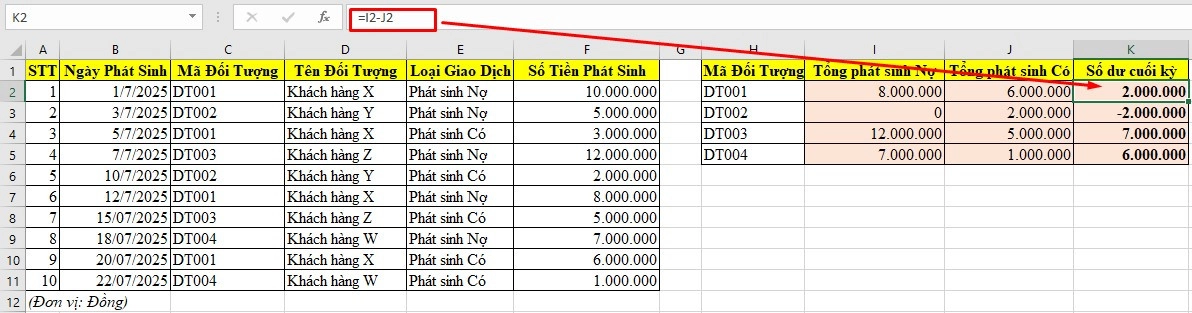
4. Lưu ý khi sử dụng hàm SUMIF
- SUMIF chỉ dùng được với 1 điều kiện duy nhất
- Nếu muốn tính tổng theo nhiều điều kiện (ví dụ: theo phòng ban và tháng), nên dùng SUMIFS
- Các giá trị cần tính tổng phải ở dạng số, không có dấu ngăn cách hàng nghìn (.)
IV. Bài Tập Tổng Hợp Vận Dụng Cả 3 Hàm (IF, VLOOKUP, SUMIF)
Tình huống thực tế: Báo cáo chấm công và tính lương
Thông tin chấm công và bảng lương:
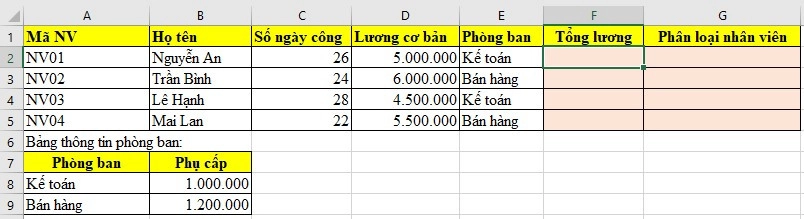
Yêu cầu:
- Tính tổng lương của từng nhân viên (Lương cơ bản + Phụ cấp).
- Phân loại nhân viên có được thưởng hay không (Thưởng: Nếu số ngày công ≥ 26 thì thưởng 500.000).
Hướng dẫn tư duy phân tích – chọn hàm phù hợp:
- Để tính tổng lương của nhân viên, bạn cần sử dụng VLOOKUP để tra cứu phụ cấp theo phòng ban.
- Để phân loại nhân viên có được thưởng hay không, sử dụng IF để kiểm tra số ngày công.
- Cuối cùng, sử dụng SUMIF để tính tổng lương cho từng phòng ban.
Lời giải chi tiết:
Bước 1: Tính tổng lương (Lương cơ bản + Phụ cấp)
Công thức tại ô F2 (Tổng lương của NV1): = =D2 + VLOOKUP(E2; $A$7:$B$9; 2; FALSE)
- D2 là lương cơ bản
- VLOOKUP tra cứu phụ cấp theo phòng ban (E2) từ bảng A7:A9
- Sao chép công thức cho các nhân viên còn lại.
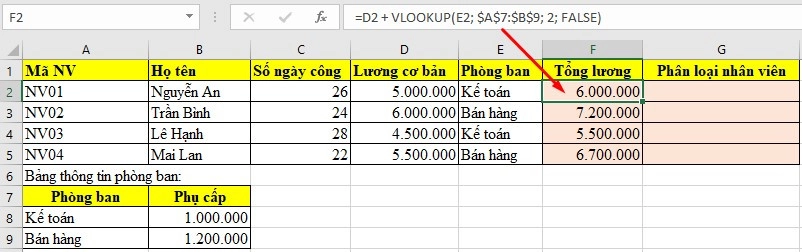
Bước 2: Phân loại nhân viên có được thưởng hay không
- Công thức tại ô G2 (Thưởng): =IF(C2>=26; 500000; 0)
- C2 là số ngày công. Nếu số ngày công ≥ 26 thì thưởng 500.000, ngược lại không thưởng.
- Sao chép công thức cho các nhân viên còn lại.
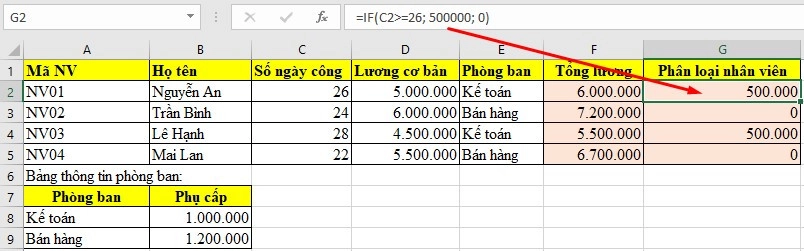
Bước 3: Tính tổng lương của từng phòng ban
Công thức tổng lương phòng ban C8: (Bảng tổng hợp): =SUMIF(E2:E5;A8;F2:F5)
- E2:E5 là vùng dữ liệu phòng ban, "Kế toán" là điều kiện, và F2:F5 là vùng dữ liệu tổng lương.
- Kết quả sẽ tính tổng lương của tất cả nhân viên phòng Kế toán.
- Sao chép công thức cho các phòng ban còn lại.
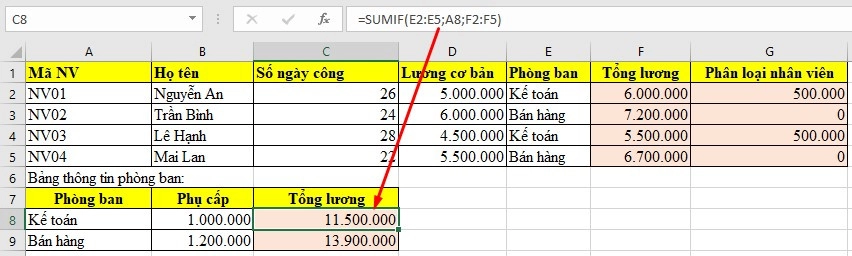
Phần này giúp người học hiểu rõ cách kết hợp IF, VLOOKUP và SUMIF trong một tình huống thực tế của kế toán, từ đó áp dụng vào các báo cáo, tính lương hoặc tính các khoản thưởng trong doanh nghiệp.
Tham khảo thêm cách sử dụng các hàm Excel được sử dụng phổ biến khác: